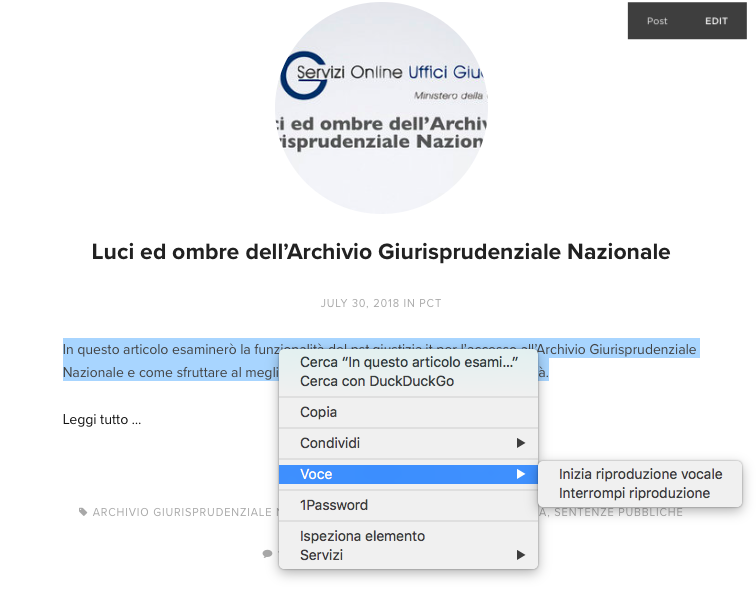Far leggere del testo a macOS
In questo articolo voglio parlarvi di una funzione di macOS abbastanza sconosciuta ma che ritengo molto utile per chiunque scriva professionalmente testi: la riproduzione vocale del testo.
1. Perché usare la funzione di lettura del testo?
Questa funzione credo sia stata originariamente introdotto in macOS per l'utilizzo di soggetti non vedenti. Rientra infatti tra le funzioni di "accessibilità" del sistema operativo.
Ritengo tuttavia che questa funzionalità sia molto utile anche per i soggetti vedenti. Tendenzialmente io la suo per svolgere due compiti:
- Revisione del testo: ovvero per leggere il documento, una volta ultimato un testo, e per “ascoltare” e scovare gli eventuali errori di battitura commessi oltre che cercare i passaggi che non “filano” in italiano; abitualmente questa lettura ad alta voce la faccio come ultimo passaggio dopo aver fatto una sgrossatura manuale (“stampando” in PDF ed utilizzando l’iPad Pro e l’Apple Pencil) ed aver letto "col pensiero" svariate volte il testo;
- lettura di articoli di interesse: può sembrare banale ma a volte non ho voglia di leggere un articolo con gli occhi; utilizzando questa funzione è possibile far leggere un articolo o altro testo al nostro Mac.
Segnalo, perché potrebbe risultare per alcuni una scomodità, lo è quantomeno per me, che il sistema operativo non riconosce in che lingua è scritto un testo né è possibile cambiare la voce preimpostata. Pertanto se si leggono testi in italiano ed in inglese le parole della seconda lingua verranno storpiate.
Devo segnalare tuttavia che con High Sierra tale limitazione è stata superata per quanto riguarda VoiceOver, come riportato da questo articolo. Ho fatto qualche test e questa funzione è tuttavia attiva solo per VoiceOver non per Voce lo strumento che useremo in questo articolo. VoiceOver è uno strumento di macOS che permette di leggere i menù testuali dell'interfaccia di macOS.
Per chi fosse interessato ho tuttavia trovato un escamotage, allo stato non bellissimo ma funzionale, ne parlerò nella parte finale dell’articolo.
2. L'opzione di lettura di sistema (sconsigliata)
Prima di farvi vedere come utilizzo io il sistema di lettura di macOS vi segnalo che questa funzione è incorporata e, probabilmente, ci sarete incappati come servizio di sistema o all'interno del menù “modifica” (edit in inglese che non sempre viene tradotto uniformemente nelle varie interfacce in italiano).
Il comando “Voce” (Speech in inglese) infatti permette di inziare ed interrompere la lettura di un testo che avete selezionato.
Di fatto questo comando è un servizio che viene richiamato all’interno dei singoli programmi.
Nell’esempio sottostante vedete il servizio attivabile cliccando sul tasto destro del mouse (o equivalente) all'interno di una pagina di Safari.
Questo sistema è utile se si vuole leggere una piccola porzione di testo; è decisamente meno comoda per leggere testi lunghi.
Questo perché per testi lunghi è necessario selezionare a mano o con un comando come “Seleziona tutto” (⌘A) il testo che vogliamo leggere; secondariamente ogni volta che vorremo interrompere la lettura, dovremo utilizzare il comando “Interrompi riproduzione”.
3. Come attivare la funzione di lettura del testo in macOS
Vediamo quindi come attivare la “vera” funzione di lettura del testo. Andiamo in “Preferenze di Sistema” di macOS poi entrare nel pannello dell'Accessibilità (come si vede nell'immagine sottostante).
A questo punto si aprirà il pannello “Accessibilità” e dovrete selezionare, nella colonna di sinistra, l'opzione "Voce", come si vede nell'immagine sottostante.
A questo punto spuntate la voce “Riproduzione vocale del testo selezionato quanto viene premuto il tasto”.
3.1 Il tasto di scelta rapida ed il suo utilizzo
Attivata questa opzione potremo invocare la lettura del testo (selezionato o dell’intero documento della finestra principale se non avremo selezionato nulla) premendo:
⌥ Esc
Per interrompere la riproduzione, poi, basterà schiacciare nuovamente la medesima combinazione di tasti … molto comodo e rapido!
Altra circostanza interessante è che, mentre avviene la lettura è possibile modificare senza problemi il documento (le modifiche non verranno “lette”). Questo permette di revisionare velocemente il testo mentre questo viene letto.
3.2 Alcune personalizzazioni nella lettura del testo
Personalmente preferisco velocizzare la voce italiana di “Alice” a metà tra Normale e Veloce.
Ho inoltre scaricato il pacchetto per avere la voce più dettagliata; la lettura non è in un italiano perfetto ma ci si avvicina molto ed è relativamente piacevole da ascoltare.
3.3 Pronuncia dell’ora
Non è strettamente legato, ma lo segnalo perché può essere utile (io lo uso sul mio iMac in ufficio), è presente anche l'opzione per far annunciare l’ora (la mezz’ora o i quarti d’ora) al nostro Mac.
Tale funzione è reperibile nelle “Preferenze di Sistema”, alla voce “Data e Ora”, nel tab “Orologio” come mostrato nell’immagine sottostante.
4. Leggere del testo in altre lingue
Come vi dicevo il sistema che vi ho descritto ha un grosso limite; macOS non riesce a distinguere le lingue che legge ed anche se avete scaricato le voci della lingua opportuna (ad esempio l’inglese) non è possibile legge un articolo o uno scritto in inglese con il metodo che vi ho descritto.
Siccome leggo abbastanza articoli in inglese e mi interessava fare qualche prova ho approfondito l’argomento riuscendo con qualche trucco ad implementare in modo un po’ rozzo questa funzione.
Ora vi spiego come ho fatto.
4.1 Scaricare una voce di una lingua differente (in inglese nel mio esempio)
Prima di poter far leggere in un'altra lingua il nostro Mac occorrerà scaricare i file della lingua desiderata.
Per fare ciò torniamo all'interno delle “Preferenze di Sistema”, in “Accessibilità” e poi “Voce”.
Clicchiamo quindi sul nome Alice (la voce preimpostata nelle ultime versioni di macOS). Si aprirà un lungo menù con l'elenco dei nomi delle varie voci scaricabili per essere installate in macOS; vi suggerisco di inserire “inglese” nel campo della ricerca e poi scegliere la voce “Samantha” (nell’immagine sottostante vedete che ho installato “Allison” ma era molto robotica). Potete scegliere anche un'altra voce ma per l'esempio che vi sto per fare utilizzerò questa voce.
4.2 Il comando a terminale per leggere del testo con in una lingua straniera
Dopo una certa quantità di ricerca su internet ho scoperto che è possibile leggere in differenti lingue utilizzando il seguente comando a terminale:
say -v (say = parla in italiano)
seguito dal nome della "voce" con cui si vuole leggere il testo. Il testo da leggere, poi, andrà poi inserito tra due '.
Di seguito un semplice esempio chiarificatore:
say -v Samantha 'This is a text in english'Questo comando in pratica dice a macOS di leggere il testo contenuto nelle virgolette singole utilizzando la voce “Samantha” (il parametro -v sta per voice ovvero voce).
Qui trovate i riferimenti alle possibili voci.
4.3 Creare un’automazione con Keyboard Maestro per leggere il testo selezionato
Il comando è utile ma ovviamente non è comodo fare tutto attraverso il terminale e dovendo copiare ed incollare tra le virgolette il testo. Ho quindi subito pensato ad automatizzare il processo con Keyboard Maestro.
Ho utilizzato un escamotage piuttosto becero … ma funziona.
Il principio è semplice: selezionare una porzione di testo, salvarla (automaticamente) negli appunti e poi dare un comando a terminale che passa il testo salvato negli appunti al comando say.
La particolarità di questa azione è che, dopo aver selezionato un testo, Keyboard Maestro simula la copia del testo negli appunti (usando ⌘C) e, successivamente invoca il comando di Shell (ovvero il Terminale di macOS).
La particolarità è che ho usato il comando pbpaste che non fa altro che caricare il testo contenuto negli appunti e passarlo al successivo comando del Terminale ovvero quello di lettura con la voce inglese.
pbpaste | say -v Samantha
Segnalo la particolarità dell'utilizzo del |per concatenare i vari comandi da terminale.
In conclusione
L'articolo di oggi è il primo di una serie di articoli legati alle funzioni "vocali" di macOS ed iOS. Ve lo anticipo qui come teaser, la funzione di riproduzione vocale del testo è presente anche in iOS (è addirittura possibile far leggere il testo con la voce di Siri!).
Se avete commenti, suggerimenti o idee come sempre potete lasciarli qui sotto.